三国志异闻录哪个武将厉害
时间:2025-10-17 | 作者: | 阅读:160三国志异闻录哪个武将厉害?也许很多伙伴想了解三国志异闻录武将排行榜,下面由心愿游戏小编为您介绍一下吧,一起来看看哦。
先看一下夏侯淳,他的技能机制真的还是比较实用的。打起来还可以攻击敌方的目标,又或者是左右两边的敌人,可以直接把伤害转变成治疗。这关键不仅可以治疗自己,还可以治疗队伍中血量比较少的队友。另外主动技能可以打出可观的单体伤害,而且还可以防御敌人。被动技能也是很厉害的,不仅可以提升个人的状态抗性,在被打时还可以直接叠加一个刚烈的效果,敌人在打他的时候都需要去掂量掂量。
吴国的大乔就属于辅助界的好选择,在出手之后就可以给三位队友回血。回血的多少本身就是根据队友的攻击力,还有生命上限计算,保证奶量足够,还可以给队友去套一个减伤盾。在关键时刻就可以有效抵抗敌方的爆发,更贴心的是还有30%的几率可以给队友回一点怒气。队友很快就可以释放大招,还有实用性出色的被动技能,可以有效降低敌方6.5%的近程伤害。在每个回合行动之前,还有20%的概率援护队友,最多可以援护两次。
蜀国的刘备也必须要推荐一下,这就是一个全能型的神将。在放技能之后就可以拿一大堆的buff,实力也可以迅速的飙升。普通攻击是很讲究的,在打人的时候也可以给其中的一位队友回血,会有对应的几率直接净化负面状态。一旦在进化成功之后,那就可以额外的多回血,无论是续航还是解控都能够满足。随着被动等级越来越强,一级就会有伤害加成以及减免,二级就会增加生命值。在进入到战斗阶段时,就可以迅速的提升全队重击的概率。必杀技能那更不用说,随机就可以打敌方5个目标,而且还可以造成法术伤害。
来源:https://www.wandoujia.com/apps/8387833/52687322416650133.html
免责声明:文中图文均来自网络,如有侵权请联系删除,心愿游戏发布此文仅为传递信息,不代表心愿游戏认同其观点或证实其描述。
相关文章
更多-
- 三国志异闻录黄盖阵容怎样搭配 三国志异闻录黄盖阵容搭配
- 时间:2025-12-30
-

- 三国志异闻录甄姬阵容怎么搭配
- 时间:2025-12-19
-

- 三国志异闻录诸葛亮技能解析
- 时间:2025-11-28
-

- 三国志异闻录攻略
- 时间:2025-11-27
-

- 三国志异闻录鲁肃怎么样
- 时间:2025-11-26
-

- 三国志异闻录蔡文姬怎么样
- 时间:2025-11-26
-

- 蓝色星原旅谣星临者是谁
- 时间:2025-11-26
-

- 归环测试下载地址分享
- 时间:2025-11-26
精选合集
更多大家都在玩
大家都在看
更多-

- 合成神龙小游戏推荐
- 时间:2026-01-15
-

- 傻子网名男生两个字霸气(精选100个)
- 时间:2026-01-15
-

- 千年寻仙追杀仇人攻略
- 时间:2026-01-15
-

- 空灵诗篇商店换购教程
- 时间:2026-01-15
-

- 支付宝怎么发送口令红包?支付宝发送口令红包的方法
- 时间:2026-01-15
-

- 玉茗茶骨第4集剧情介绍
- 时间:2026-01-15
-
- 抖音切片是怎么赚钱的?
- 时间:2026-01-15
-

- 好听昵称唯美男生霸气网名(精选100个)
- 时间:2026-01-15

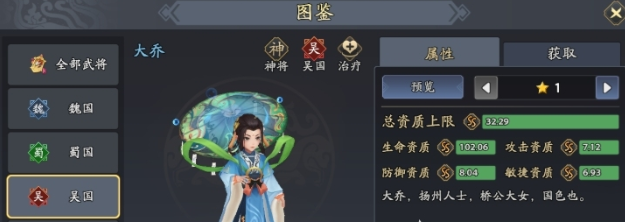

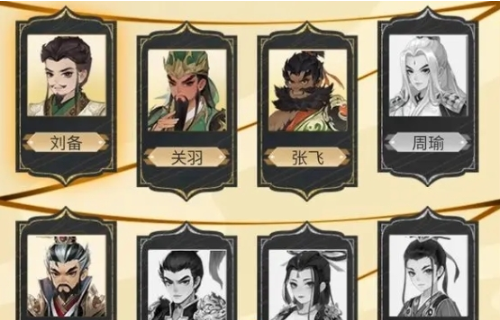



![《这是我的土地》 v1.0.3.19014升级档+未加密补丁[ANOMALY] v1.0.3.19014](https://img.wishdown.com/upload/soft/202601/04/1767522369695a4041041f4.jpg)




![《海港物语》 v1.2.0升级档+未加密补丁[TENOKE] v1.2.0](https://img.wishdown.com/upload/soft/202601/15/176846413069689f02db6a0.jpg)




